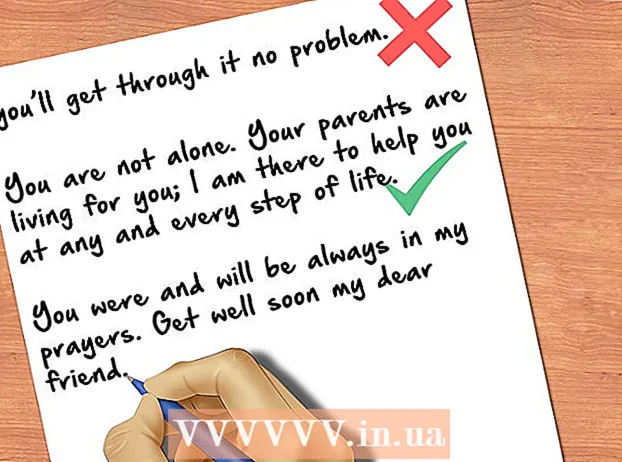Συγγραφέας:
Marcus Baldwin
Ημερομηνία Δημιουργίας:
21 Ιούνιος 2021
Ημερομηνία Ενημέρωσης:
1 Ιούλιος 2024

Περιεχόμενο
Αυτό το άρθρο θα σας δείξει πώς να επανεγκαταστήσετε το λειτουργικό σύστημα σε υπολογιστή με Windows και Mac OS X. Αυτό γίνεται όταν το σύστημα είναι κατεστραμμένο ή μολυσμένο. Πριν από την επανεγκατάσταση του συστήματος, δημιουργήστε αντίγραφα ασφαλείας των δεδομένων σας και αντιγράψτε τα σε εξωτερικό σκληρό δίσκο.
Βήματα
Μέθοδος 1 από 2: Στα Windows
 1 Ανοίξτε το μενού έναρξης
1 Ανοίξτε το μενού έναρξης  . Κάντε κλικ στο λογότυπο των Windows στην κάτω αριστερή γωνία της οθόνης.
. Κάντε κλικ στο λογότυπο των Windows στην κάτω αριστερή γωνία της οθόνης.  2 Κάντε κλικ στην επιλογή "Επιλογές"
2 Κάντε κλικ στην επιλογή "Επιλογές"  . Κάντε κλικ στο εικονίδιο σε σχήμα γραναζιού στην κάτω αριστερή γωνία του μενού Έναρξη.
. Κάντε κλικ στο εικονίδιο σε σχήμα γραναζιού στην κάτω αριστερή γωνία του μενού Έναρξη.  3 Κάντε κλικ στην επιλογή Ενημέρωση και ασφάλεια
3 Κάντε κλικ στην επιλογή Ενημέρωση και ασφάλεια  . Αυτό το εικονίδιο βρίσκεται στο κάτω μέρος του παραθύρου επιλογών.
. Αυτό το εικονίδιο βρίσκεται στο κάτω μέρος του παραθύρου επιλογών.  4 Μεταβείτε στην καρτέλα Ανάκτηση. Βρίσκεται στην αριστερή πλευρά του παραθύρου.
4 Μεταβείτε στην καρτέλα Ανάκτηση. Βρίσκεται στην αριστερή πλευρά του παραθύρου.  5 Κάντε κλικ στο Ξεκίνα. Θα βρείτε αυτήν την επιλογή στην ενότητα Επαναφορά αυτού του υπολογιστή στο επάνω μέρος της σελίδας.
5 Κάντε κλικ στο Ξεκίνα. Θα βρείτε αυτήν την επιλογή στην ενότητα Επαναφορά αυτού του υπολογιστή στο επάνω μέρος της σελίδας.  6 Κάντε κλικ στο διαγράψτε τα πάνταόταν σας ζητηθεί. Είναι κοντά στην κορυφή του αναδυόμενου παραθύρου.
6 Κάντε κλικ στο διαγράψτε τα πάνταόταν σας ζητηθεί. Είναι κοντά στην κορυφή του αναδυόμενου παραθύρου.  7 Κάντε κλικ στο Διαγράψτε αρχεία και καθαρίστε το δίσκο. Όλες οι πληροφορίες στον σκληρό δίσκο θα διαγραφούν και στη συνέχεια θα εγκατασταθούν τα Windows 10 σε αυτό.
7 Κάντε κλικ στο Διαγράψτε αρχεία και καθαρίστε το δίσκο. Όλες οι πληροφορίες στον σκληρό δίσκο θα διαγραφούν και στη συνέχεια θα εγκατασταθούν τα Windows 10 σε αυτό. - Ενδέχεται να λάβετε μια προειδοποίηση στην οθόνη ότι δεν μπορείτε να επιστρέψετε σε προηγούμενη έκδοση των Windows. Σε αυτήν την περίπτωση, κάντε κλικ στο Επόμενο.
 8 Κάντε κλικ στο Επιστροφή στην αρχική κατάσταση όταν σας ζητηθεί. Θα ξεκινήσει η επανεγκατάσταση του συστήματος.
8 Κάντε κλικ στο Επιστροφή στην αρχική κατάσταση όταν σας ζητηθεί. Θα ξεκινήσει η επανεγκατάσταση του συστήματος.  9 Περιμένετε να ολοκληρωθεί η διαδικασία επανεγκατάστασης των Windows. Αυτή η διαδικασία μπορεί να διαρκέσει αρκετές ώρες, οπότε συνδέστε τον υπολογιστή σας σε μια αξιόπιστη πηγή ενέργειας.
9 Περιμένετε να ολοκληρωθεί η διαδικασία επανεγκατάστασης των Windows. Αυτή η διαδικασία μπορεί να διαρκέσει αρκετές ώρες, οπότε συνδέστε τον υπολογιστή σας σε μια αξιόπιστη πηγή ενέργειας.  10 Κάντε κλικ στο Προχωρώόταν σας ζητηθεί. Αυτή η επιλογή θα εμφανιστεί στο επάνω μέρος της σελίδας. Θα ανοίξει η σελίδα ρυθμίσεων.
10 Κάντε κλικ στο Προχωρώόταν σας ζητηθεί. Αυτή η επιλογή θα εμφανιστεί στο επάνω μέρος της σελίδας. Θα ανοίξει η σελίδα ρυθμίσεων.  11 Ακολουθήστε τις οδηγίες στην οθόνη. Επιλέξτε μια γλώσσα, συνδεθείτε σε ασύρματο δίκτυο και ορίστε άλλες επιλογές για να ολοκληρώσετε την επανεγκατάσταση των Windows 10.
11 Ακολουθήστε τις οδηγίες στην οθόνη. Επιλέξτε μια γλώσσα, συνδεθείτε σε ασύρματο δίκτυο και ορίστε άλλες επιλογές για να ολοκληρώσετε την επανεγκατάσταση των Windows 10.
Μέθοδος 2 από 2: Σε Mac OS X
 1 Ανοίξτε το μενού Apple
1 Ανοίξτε το μενού Apple  . Κάντε κλικ στο λογότυπο της Apple στην επάνω αριστερή γωνία της οθόνης. Θα ανοίξει ένα μενού.
. Κάντε κλικ στο λογότυπο της Apple στην επάνω αριστερή γωνία της οθόνης. Θα ανοίξει ένα μενού.  2 Κάντε κλικ στο Επανεκκίνηση. Είναι κοντά στο κάτω μέρος του μενού.
2 Κάντε κλικ στο Επανεκκίνηση. Είναι κοντά στο κάτω μέρος του μενού.  3 Κάντε κλικ στο Επανεκκίνησηόταν σας ζητηθεί. Ο υπολογιστής θα πάει για επανεκκίνηση.
3 Κάντε κλικ στο Επανεκκίνησηόταν σας ζητηθεί. Ο υπολογιστής θα πάει για επανεκκίνηση.  4 Εκκινήστε τον υπολογιστή σας σε λειτουργία ανάκτησης. Μόλις πατήσετε το κουμπί "Επανεκκίνηση", πατήστε παρατεταμένα τα πλήκτρα ⌘ Εντολή+R μέχρι να ανοίξει το παράθυρο Utilities.
4 Εκκινήστε τον υπολογιστή σας σε λειτουργία ανάκτησης. Μόλις πατήσετε το κουμπί "Επανεκκίνηση", πατήστε παρατεταμένα τα πλήκτρα ⌘ Εντολή+R μέχρι να ανοίξει το παράθυρο Utilities.  5 Παρακαλώ επιλέξτε Βοηθητικό πρόγραμμα δίσκου. Είναι ένα γκρι εικονίδιο σκληρού δίσκου.
5 Παρακαλώ επιλέξτε Βοηθητικό πρόγραμμα δίσκου. Είναι ένα γκρι εικονίδιο σκληρού δίσκου.  6 Κάντε κλικ στο Προχωρώ. Βρίσκεται στην κάτω δεξιά γωνία του παραθύρου.
6 Κάντε κλικ στο Προχωρώ. Βρίσκεται στην κάτω δεξιά γωνία του παραθύρου.  7 Επιλέξτε τον σκληρό σας δίσκο. Στην αριστερή πλευρά του παραθύρου, κάντε κλικ στο σκληρό δίσκο όπου είναι εγκατεστημένο το λειτουργικό σύστημα Mac OS X.
7 Επιλέξτε τον σκληρό σας δίσκο. Στην αριστερή πλευρά του παραθύρου, κάντε κλικ στο σκληρό δίσκο όπου είναι εγκατεστημένο το λειτουργικό σύστημα Mac OS X.  8 Κάντε κλικ στο Εξάλειψη. Είναι μια καρτέλα στο πάνω μέρος του παραθύρου. Θα ανοίξει ένα αναδυόμενο παράθυρο.
8 Κάντε κλικ στο Εξάλειψη. Είναι μια καρτέλα στο πάνω μέρος του παραθύρου. Θα ανοίξει ένα αναδυόμενο παράθυρο.  9 Ανοίξτε το μενού Μορφοποίηση. Θα το βρείτε στη δεξιά πλευρά της σελίδας.
9 Ανοίξτε το μενού Μορφοποίηση. Θα το βρείτε στη δεξιά πλευρά της σελίδας.  10 Κάντε κλικ στο Mac OS Extended. Αυτή η επιλογή βρίσκεται στο μενού.
10 Κάντε κλικ στο Mac OS Extended. Αυτή η επιλογή βρίσκεται στο μενού.  11 Κάντε κλικ στο Εξάλειψη. Βρίσκεται στην κάτω δεξιά γωνία του παραθύρου.
11 Κάντε κλικ στο Εξάλειψη. Βρίσκεται στην κάτω δεξιά γωνία του παραθύρου.  12 Περιμένετε να διαγραφούν οι πληροφορίες στον σκληρό δίσκο. Αυτό θα διαρκέσει λίγο, οπότε συνδέστε τον υπολογιστή σας σε αξιόπιστη πηγή τροφοδοσίας.
12 Περιμένετε να διαγραφούν οι πληροφορίες στον σκληρό δίσκο. Αυτό θα διαρκέσει λίγο, οπότε συνδέστε τον υπολογιστή σας σε αξιόπιστη πηγή τροφοδοσίας.  13 Κάντε κλικ στο Ετοιμοςόταν σας ζητηθεί.
13 Κάντε κλικ στο Ετοιμοςόταν σας ζητηθεί. 14 Κάντε κλικ στο Βοηθητικό πρόγραμμα δίσκου. Αυτό το μενού βρίσκεται στην επάνω αριστερή πλευρά της οθόνης.
14 Κάντε κλικ στο Βοηθητικό πρόγραμμα δίσκου. Αυτό το μενού βρίσκεται στην επάνω αριστερή πλευρά της οθόνης.  15 Κάντε κλικ στο Πήγαινε έξω. Είναι κοντά στο κάτω μέρος του μενού Disk Utility. Θα επιστρέψετε στο κύριο παράθυρο της λειτουργίας ανάκτησης.
15 Κάντε κλικ στο Πήγαινε έξω. Είναι κοντά στο κάτω μέρος του μενού Disk Utility. Θα επιστρέψετε στο κύριο παράθυρο της λειτουργίας ανάκτησης.  16 Παρακαλώ επιλέξτε Επανεγκατάσταση macOSκαι στη συνέχεια πατήστε Προχωρώ. Ξεκινά η εγκατάσταση του macOS Sierra στον σκληρό σας δίσκο.
16 Παρακαλώ επιλέξτε Επανεγκατάσταση macOSκαι στη συνέχεια πατήστε Προχωρώ. Ξεκινά η εγκατάσταση του macOS Sierra στον σκληρό σας δίσκο. - 17 Ακολουθήστε τις οδηγίες στην οθόνη. Μόλις εγκατασταθεί το macOS Sierra, ρυθμίστε το σύστημά σας (για παράδειγμα, επιλέξτε γλώσσα και συνδεθείτε σε ασύρματο δίκτυο).
Συμβουλές
- Επαναφέρετε αρχεία και προγράμματα από το αντίγραφο ασφαλείας δεδομένων, αλλά πριν το κάνετε, βεβαιωθείτε ότι δεν υπάρχει κατεστραμμένο / κακόβουλο πρόγραμμα στο αντίγραφο ασφαλείας.
Προειδοποιήσεις
- Όταν το σύστημα είναι εγκατεστημένο, πρέπει να επανεγκαταστήσετε τα προγράμματα που χρειάζεστε.